렌더링할 특정 요소 및 저장할 위치를 선택할 수 있습니다.
하나 이상의 요소를 렌더링하면 법선 전체 렌더링도 생성됩니다. 실제로 요소 렌더링은 동일한 렌더링 처리 중에 생성되므로 요소를 렌더링할 때는 렌더링 시간이 추가로 필요하지 않습니다.
요소로 렌더링하면 프로덕션 렌더링을 수행할 때 사용할 수 있습니다.
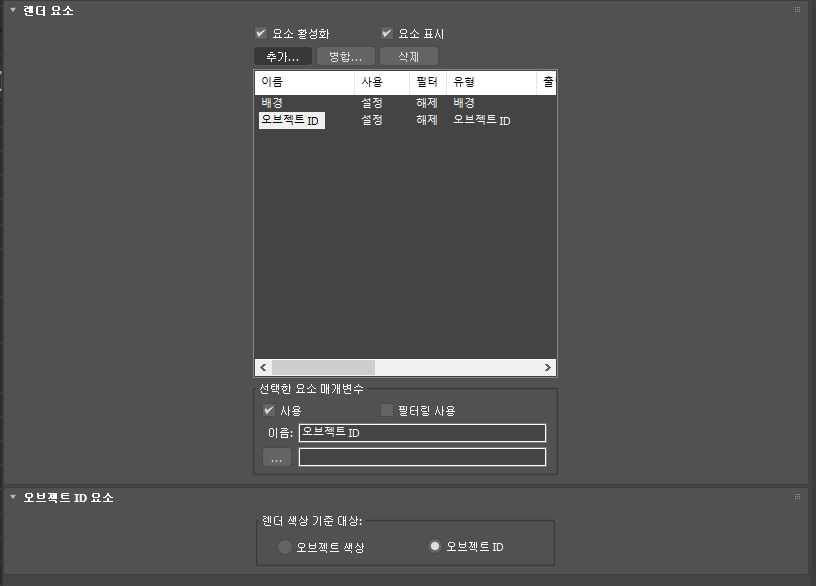
- 요소 활성화
- 설정하면 렌더를 클릭하는 경우 개별 요소가 렌더링됩니다. 기본적으로 설정되어 있습니다.
- 요소 표시
- 설정하면 각 렌더링된 요소가 렌더링된 프레임 창의 기능이 제한된 버전인 고유한 창에 각각 표시됩니다. 해제되어 있으면 요소가 파일로만 렌더링됩니다. 기본적으로 설정되어 있습니다.
각 렌더링된 요소에 대한 창은 서로 계단식으로 배열되어 열립니다. 다른 요소의 창을 보려면 한 요소의 창을 이동합니다.
- 추가
- 리스트에 새 요소를 추가하려면 클릭합니다. 이 버튼은 렌더 요소 대화상자를 표시합니다.
- 병합
- 다른 3ds Max 장면의 렌더링 요소를 병합하려면 클릭합니다. 병합은 파일 대화상자를 표시하므로 요소를 가져올 장면 파일을 선택할 수 있습니다. 선택한 파일에 있는 렌더 요소 리스트가 현재 리스트에 추가됩니다.
- 삭제
- 리스트에서 선택한 요소를 삭제하려면 클릭합니다.
[렌더 요소 리스트]
스크롤 가능한 이 리스트에는 별도로 렌더링할 요소와 상태가 표시됩니다. 리스트에 있는 열의 크기를 조정하려면 두 열 사이의 테두리를 드래그합니다.
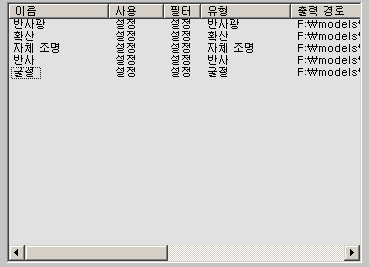
이 리스트에는 다음과 같은 열이 포함되어 있습니다.
- 이름
- 요소의 이름을 표시합니다. 선택된 요소 매개변수 그룹에서 요소의 기본 이름을 변경할 수 있습니다.
요소를 선택하려면 리스트에서 이름을 클릭합니다. Ctrl 키를 누른 채 클릭하여 요소를 추가로 선택하거나 Shift 키를 누른 채 클릭하여 인접한 요소 그룹을 추가로 선택합니다.
- 사용
- 요소가 활성화되어 있는지 여부를 표시합니다.
- 필터
- 활성 앤티앨리어싱 필터가 요소에 대해 활성화되어 있는지 여부를 표시합니다.
- 유형
- 현재 요소의 유형을 표시합니다.
이 필드는 요소 이름을 변경한 경우에 유용합니다.
- 출력 경로
- 요소의 경로 및 파일 이름을 표시합니다.
선택된 요소 매개변수 그룹
이러한 컨트롤은 리스트에서 선택한 요소를 편집하는 데 사용됩니다.
- 사용
- 선택한 요소의 렌더링을 활성화하려면 설정합니다. 렌더링을 비활성화하려면 끕니다. 기본적으로 설정되어 있습니다.
요소 리스트의 사용 열에는 요소의 활성화 여부가 표시됩니다.
- 필터링 사용
- 설정하면 활성 앤티앨리어싱 필터를 렌더링된 요소에 적용합니다. 해제되어 있으면 렌더링된 요소에서 앤티앨리어싱 필터를 사용하지 않습니다. 기본적으로 설정되어 있습니다.
요소 리스트의 필터 열에는 요소에 대해 필터가 활성화되어 있는지 여부가 표시됩니다.
앤티앨리어싱을 비활성화하면 렌더링 시간을 줄일 수 있지만 렌더링된 요소의 결과가 들쭉날쭉하게 나타날 수 있습니다.
주: 필터 사용을 끄면 일반 앤티앨리어싱과 맵 필터링만 비활성화됩니다. 가장자리 혼합은 이 스위치를 해제해도 발생합니다. - 이름
- 현재 선택한 요소의 이름을 표시합니다. 요소의 사용자 정의 이름을 입력할 수 있습니다.
다중 요소를 선택하면 이 컨트롤을 사용할 수 없습니다.
-
 찾아보기
찾아보기
- 이 텍스트 상자를 사용하면 요소의 경로 및 파일 이름을 입력할 수 있습니다. 또는
 (찾아보기) 버튼을 클릭하여 렌더 요소 출력 파일 대화상자를 열고 요소의 폴더, 파일 이름 및 파일 유형을 선택할 수 있습니다.
(찾아보기) 버튼을 클릭하여 렌더 요소 출력 파일 대화상자를 열고 요소의 폴더, 파일 이름 및 파일 유형을 선택할 수 있습니다.
이 컨트롤은 하나의 요소를 강조 표시한 경우에만 사용할 수 있습니다.
주: 먼저 렌더 설정 대화상자 공통 매개변수 롤아웃에서 전체 렌더링의 파일 이름과 경로를 할당하면 렌더 요소 기능에서 자동으로 이 이름과 경로를 다양한 요소의 기본 이름으로 사용합니다. 기본 파일 이름에 밑줄(_)과 요소 이름을 추가합니다.
공통 매개변수 롤아웃에서 전체 렌더링의 파일 이름과 경로를 할당하면 렌더 요소 기능에서 자동으로 이 이름과 경로를 다양한 요소의 기본 이름으로 사용합니다. 기본 파일 이름에 밑줄(_)과 요소 이름을 추가합니다.
예를 들어 렌더링 파일 이름이 "C:₩render₩image.jpg"일 경우 반사광(Specular) 렌더링 요소를 추가하면 렌더링된 반사 요소의 기본 경로 및 파일 이름은 "C:₩render₩image_specular.jpg"입니다.
마찬가지로 CWS(Combustion 작업 공간) 파일로 출력을 활성화하면 지정된 파일 이름이 CWS 파일의 기본 이름이 됩니다.
예를 들어 렌더링 파일 이름이 "C:₩image.jpg"일 경우 Combustion 출력을 활성화하면 기본 경로 및 파일 이름은 "C:₩image.cws"입니다.